クイックスタートとは、機種変更の2台(新しいiPhoneと古いiPhone)を近づけるだけで古いiPhoneのデータを新しいiPhoneに移すことができる機能です。クイックスタートをすることで簡単にiPhoneのデータを移せるため便利ですが、iPhoneのクイックスタートができない不具合が発生する時があります。
そこで、今回はiPhoneのクイックスタートができない原因と対処法を解説しますので、クイックスタートができない場合に参考にしてください。また、クイックスタートの代替案も紹介しますので、こちらも参考にしてみてください。
事前準備として、以下のことを確認しておきましょう。
クイックスタートでデータ移行をする場合には、iOS12.4以降である必要があるので、iOS12.3以前の場合はアップデートしましょう。
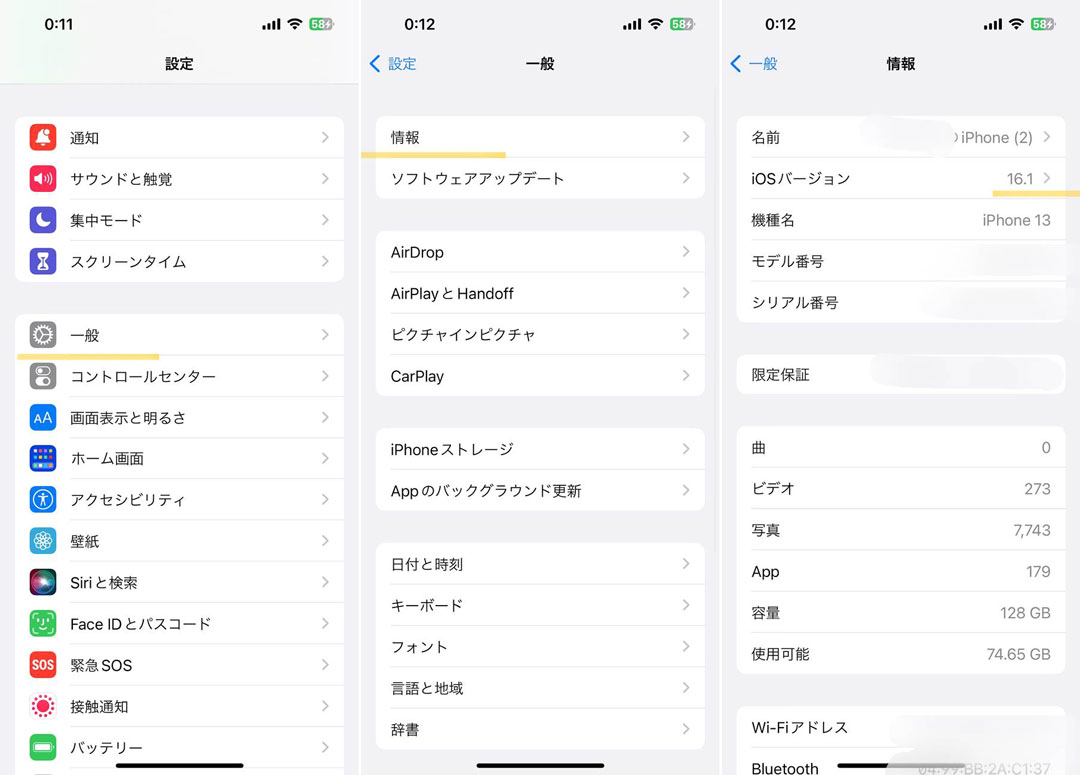
データ移行の通信には、Bluetoothが使われるので、設定からBluetoothをオンにしておきましょう。
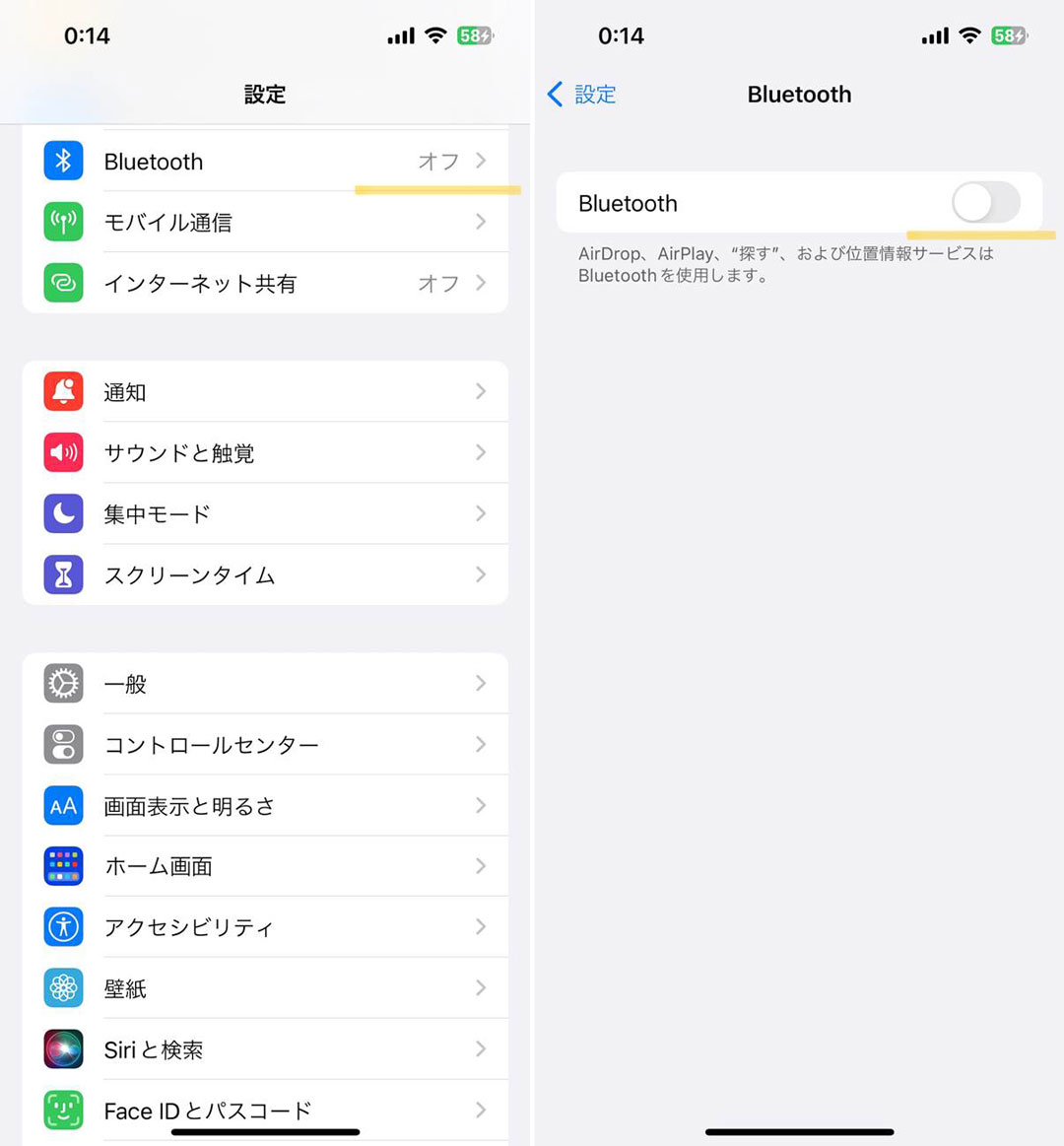
データの通信にはBluetoothを利用するため、WiFiの用意は必須ではありません。
しかし、Bluetoothによるデータ移行はデータの転送速度が遅かったり、通信が途切れる心配があります。そこで、WiFi接続を用意しておくと通信速度が早くなり通信も安定するので安心です。
データ移行に時間がかかってしまう時もあります。そのため、途中で電池切れを起こさないように新旧iPhoneともに事前に充電をおこなうか、充電しながらデータの移行作業をしましょう。
クイックスタートをする時に、機種変更前のiPhoneのApple IDとパスワードが必要になります。クイックスタート時に慌てなくて済むように事前にメモに残すなど確認できるようにしておきましょう。
アプリ自体はクイックスタートで、新しいiPhoneに移行されますが、アプリによってはデータを移行できずに自分でおこなう必要があります。例えば、LineやGoogleアカウント、SuicaやPASMOなどさまざまあるので、事前に引き継ぎをする必要があるアプリなのかを確認しておくと安心です。
1.新旧のiPhone2台を近づけると旧iPhoneで「新しいiPhoneを設定」と表示されるので、続けるを選択します。
2.新しいiPhoneに表示されたアニメーションを旧iPhoneのカメラで読み取ります。
3.新しいiPhoneの設定を完了と表示されたら、新しいiPhoneで旧iPhoneで使っていたパスコードを入力します。
4.データ転送画面に切り替わるので、iPhoneから転送をタップします。
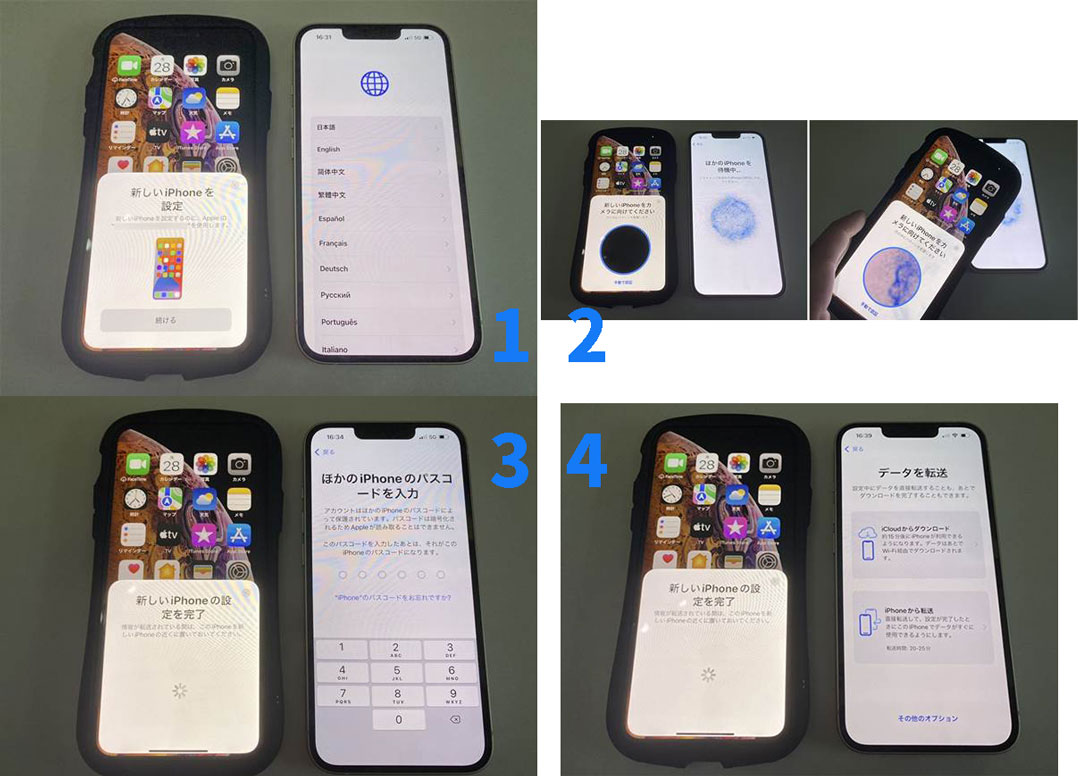
5.続けるをタップし、データ転送が終わるまで待ちます。
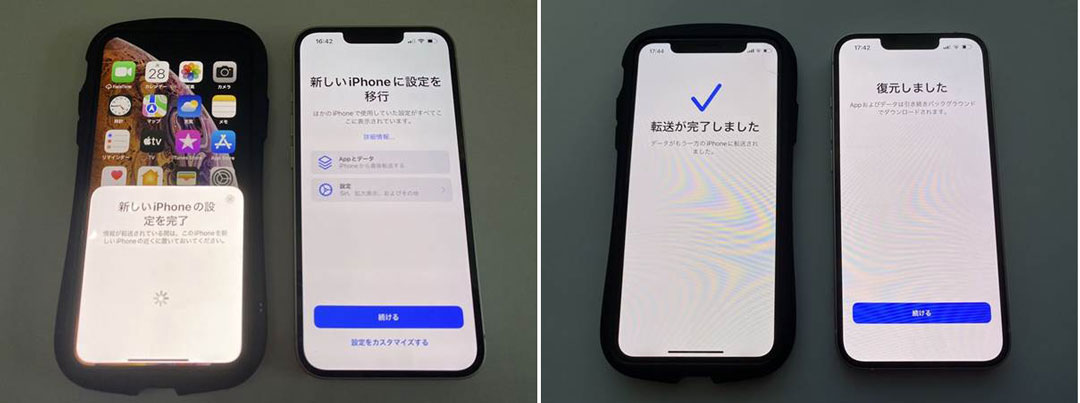 出典元:https://time-space.kddi.com/mobile/20200107/2812
出典元:https://time-space.kddi.com/mobile/20200107/2812
iOSのバージョンが古いと、クイックスタートができない原因となります。移行元(旧)のiPhoneだけでなく移行先(新)のiPhoneもiOS12.4以降でなければ、データ移行ができません。
以下の手順でiOSのバージョンを確認してみて、iOS12.4以前の場合は、アップデートをしましょう。
・iOSバージョンの確認方法
1.設定アプリを開き、一般をタップします。
2.情報をタップすると、iOSバージョンが書かれていますので、確認しましょう。
・iOSバージョンのアップデート方法
1.設定アプリを開き、一般をタップします。
2.ソフトウェアアップデートをタップします。
3.ダウンロードしてインストールをタップします。
転送元のiPhoneよりも転送先のiPhoneの容量が不足しているとデータの転送ができません。移行先のiPhoneが容量不足の場合は、すべてのデータを移行することができないので、空き容量を作りましょう。
写真や動画を削除したり、削除できない写真や動画はiCloudに保存したりしましょう。他には使っていないアプリを削除するなどして、移行先のiPhoneの空き容量を作ることで、転送元のiPhoneのデータを移すことができます。
もし、削除するアプリに迷う場合は、「非使用のAppを取り除く」を有効にすることで、使っていないアプリを削除することができます。
※仮に「非使用のAppを取り除く」を有効にしてAppを削除しても、アプリ内のデータと書類は残っているので、再ダウンロードすることで、データを元に戻せます。
iOSでは原因不明の一時的な不具合が発生することがあります。
一時的な不具合で、クイックスタートが使えない可能性が考えられるので、再起動を試してみることで解決する時があります。
再起動の手順は、以下の手順でおこないます。
・iPhone X、11、12、13 を再起動する方法
1.サイドボタンといずれか片方の音量調節ボタンを同時に長押しし、電源オフスライダが表示されたら離します。
2.スライダをドラッグし、電源を切ります。
3.電源を再度入れます。
・iPhone SE (第 2 世代)、8、7、6 を再起動する方法
1.サイドボタンを電源オフスライダが表示されるまで長押しします。
2.スライダをドラッグし、電源を切ります。
3.電源を再度入れます。
・iPhone SE (第 1 世代)、5 以前を再起動する方法
1.トップボタンを電源オフスライダが表示されるまで長押しします。
2.スライダをドラッグし、電源を切ります。
3.電源を再度入れます。
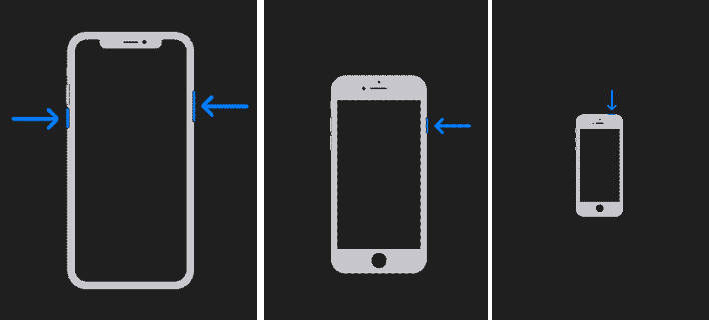
Bluetoothが効かない、オフになっている場合もクイックスタートができない原因となります。
クイックスタートは、転送元のiPhoneと転送先のiPhone両方のBluetooth接続によっておこなうため、Bluetoothをオンにする必要があります。
Bluetoothをオンにする方法は、簡単ですので以下の手順でオンにします。
1.設定を開き、Bluetoothをタップします。
2.Bluetoothがオフになっていたらオンにします。
移行先のiPhoneが工場出荷状態でない場合もクイックスタートができない原因となります。
新品で購入したiPhoneであれば、工場出荷状態であるので問題はありませんが、中古で購入した場合や知人や友人から貰った場合などは工場出荷状態になっておらず、通常の起動画面が表示されてしまう場合があるので、その場合は初期化をしましょう。
1.設定アプリから一般を選択します。
2.転送またはiPhoneをリセットをタップします。
3.すべてのコンテンツと設定を消去を選択します。
4.画面の指示に従い初期化を進めていきます。
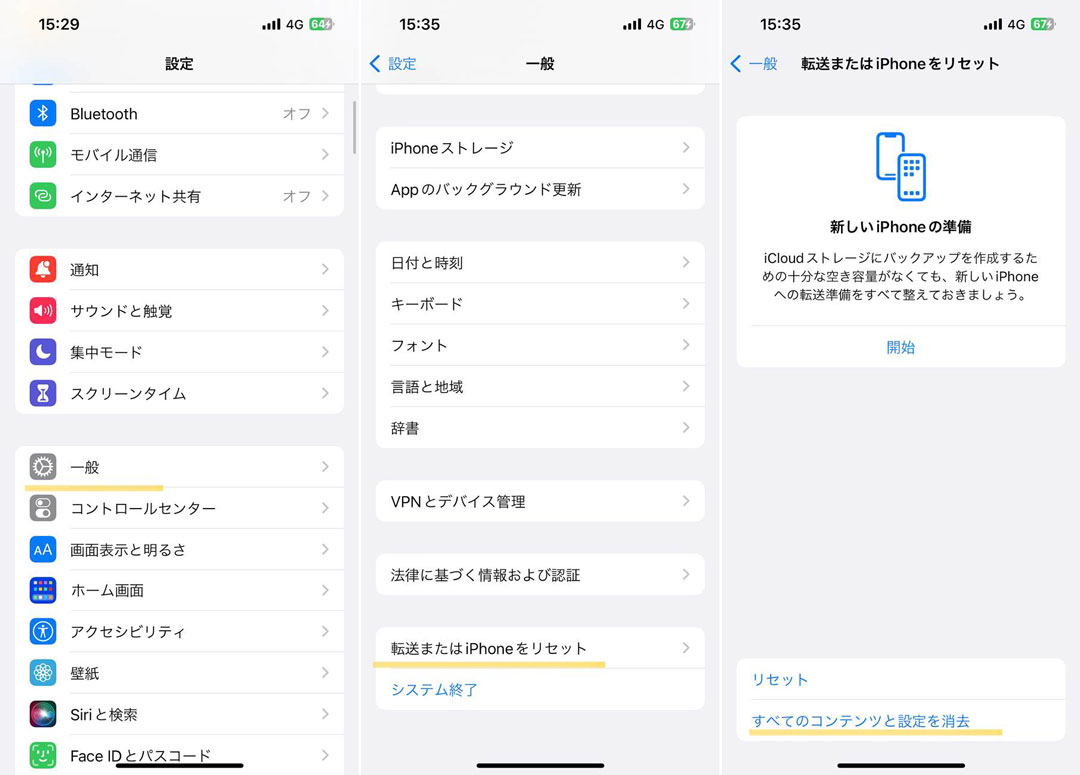
クイックスタートができない原因と対処方法を紹介しましたが、もしそれでも上手くいかない場合は、代替案として「Wondershare Dr.Fone - データ移行」がおすすめです。
「Wondershare Dr.Fone - データ移行」は、デバイス間のデータ移行を簡単にできるソフトでiPhoneとAndroidなど異なるOS間でも簡単操作でデータを移行できるのがメリットです。
移行できるデータは、写真や動画、連絡先などさまざまな15種類のデータを転送できます。また、転送速度も早いためクイックスタートよりも待ち時間が短いため快適に使うこともできたり、1クリックで簡単にデータを移行できたりします。
実際の操作手順は以下の手順でおこなえますので、してみてください。
1.Dr.Foneを起動しスマホデータ移行をクリックします。
2.2台のスマホを接続します。
3.移行したいデータを選択し、コピー開始を選択します。
4.データの移行が完了するのを待ちます。
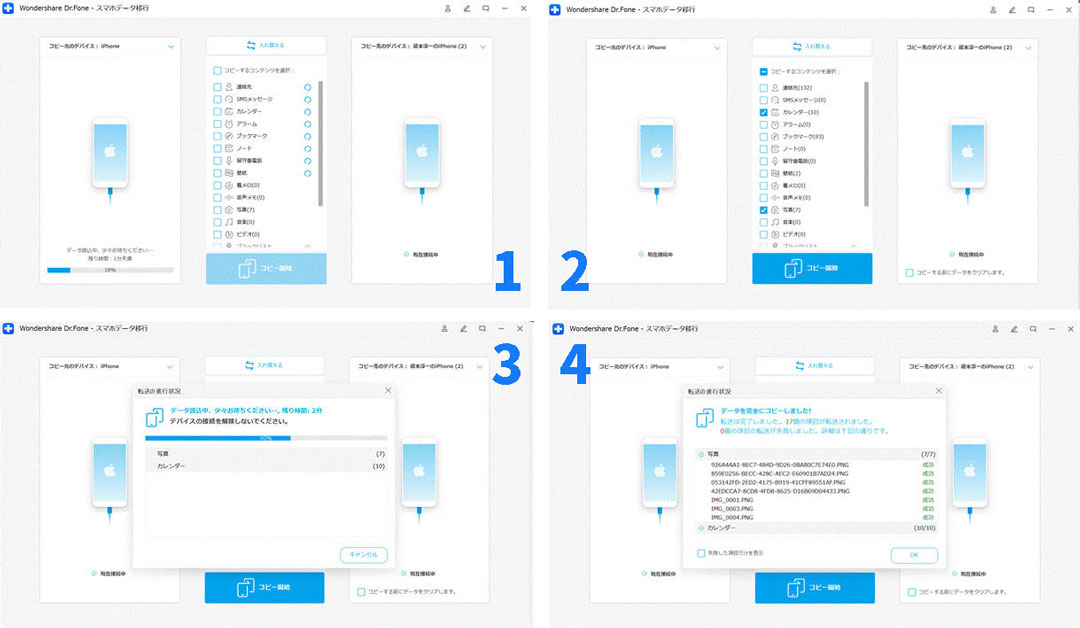
移行するデータ容量やBluetoothの通信環境によっても変わってきますが、40分〜2、3時間ほどとなります。
そのため、データ容量が多いほどに時間がかかり、Bluetoothの通信環境が悪かったりしても時間がかかってしまいます。
クイックスタートを利用することで、基本的にアプリの移行もできますが、一部移行できない物もあるので注意が必要です。LINEが代表例で独自の移行方法があり、Lineのトーク履歴はクイックスタートで移行することができません。他には、SuicaやPASUMOなどの電子マネーの移行は移行元に登録されているデータを削除する必要があります。
クイックスタートをおこなったもののフリーズした場合には、データ移行元とデータ移行先のiPhone両方を再起動させます。
その後、データ移行先のiPhoneを初期画面まで戻してから再度クイックスタートをおこなうことで、クイックスタートをやり直すことができます。

1-ClickでiPhoneからiPhoneへデータ移行
藤原 弘子
編集長